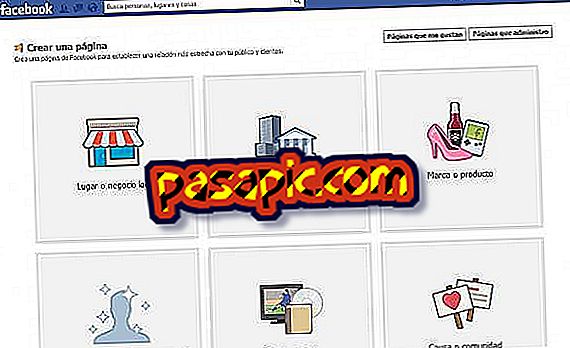Slik pakker du zip-filer på Mac

Komprimerte filer er en god ide: De tillater filer som normalt tar opp mye plass, for eksempel kvalitetsfotografier, musikk, videoer eller komplette programmer, for å være enklere å transportere, laste ned eller sende. Men en gang i vår datamaskin er det nødvendig å dekomprimere dem for å kunne bruke dem. Hvordan gjør du det? I .com forklarer vi trinnvis hvordan du pakker ut zip-filer på Mac.
Fremgangsmåte for å følge:1
Det er mange programmer som brukes til å pakke ut zip-filer på Mac . En av de beste, som også åpner andre typer komprimerte filer, er The Unarchiver, som også er gratis. For å laste den ned, gå til //unarchiver.c3.cx/ og klikk på det første alternativet, The Unarchiver.

2
På den neste skjermen klikker du på den grå knappen som sier " Last ned den nå fra Mac App Store ".

3
Du blir omdirigert til iTunes, og en dialogboks åpnes og ber om tillatelse til å gå til Mac App Store. Klikk på Kjør program.

4
App Store åpnes på siden Unarchiver. Klikk på den blå knappen som vises under ikonet, der det står gratis. Det blir grønt og sier Installer app. Klikk igjen

5
App Store vil da be om Apple-ID og passord . Skriv inn dataene og klikk på Logg inn.

6
Appen vil bli installert om noen sekunder, og hvor før den sa "Free", vil den sette "Installed".

7
Du kan kontrollere at den er i Programmer-menyen. For å pakke ut en zip, må du bare dobbeltklikke på filen. Unarchiver vil pakke den ut automatisk.